どのようにSUMへのセルがExcelでアスタリスク(*)文字が含まれている場合

この記事では、Excelでセルにアスタリスク(*)文字が含まれている場合に合計する方法を学習します。
シナリオ:
簡単に言うと、データテーブルを操作しているときに、文字自体がワイルドカードであるセルの合計を取得する必要がある場合があります。
基準は、その機能が一致する必要な値と交差するかのように処理することはできません。 `link:/ Tips-excel-wildcards [ワイルドカード文字]`の詳細をご覧ください。
問題を解決する方法は?
この記事では、 `link:/ excel-formula-and-function-excel-sumif-function [SUMIFfunction]`を使用する必要があります。次に、前述の関数とワイルドカード文字から数式を作成します。ここでは、範囲、sum_range、および値が基準として指定されており、基準値と一致し、データセットから対応する値の合計を取得する必要があります。
例:
これらはすべて理解しにくいかもしれません。それでは、以下に示す例で実行して、この数式をテストしてみましょう。
ここに、注文日、都市、製品、およびその数量を含むデータセット(A1:D50)があります。
まず、製品が別のセルに記載されているアスタリスク値と一致する数量の合計を見つける必要があります。次に、次の式を使用して合計を取得します
式を使用してください:
|
= (B4:B11 , “~*” , D4:D11) |
説明:
“〜**”、チルダ(〜)文字は、事前定義されたワイルドカード文字自体をキャッチする必要がある場合に使用されます。
ここで〜(アスタリスク)文字をキャッチするために使用される文字。
開始時と終了時はワイルドカードとして使用され、(一致する)文字の前後の任意の数の文字に一致します。SUMIF関数はB4:B11範囲の基準に一致し、D4:D11範囲の対応する値の合計を返します。
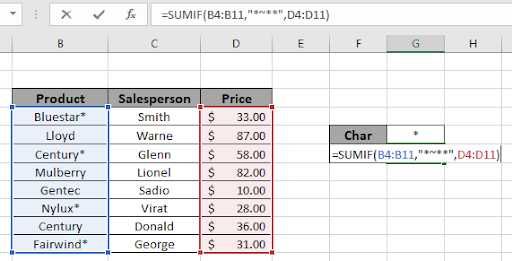
ここでは、範囲はセル参照として指定され、基準範囲は引用符を使用して指定されています。 Enterキーを押して、合計を取得します。
上のスナップショットでわかるように、セルにアスタリスク文字が含まれている価格の合計は150ドルです。
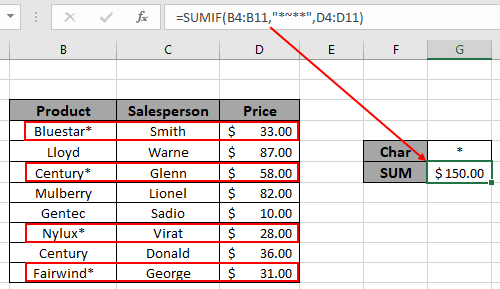
以下に、いくつかの注意事項を示します。
注:
。数式は数値でのみ機能します。
。数式は、ルックアップテーブルに重複がない場合にのみ機能します。
。 SUMIF関数は、数値以外の値を0と見なします。
。 SUMIF関数は、論理値TRUEを1、Falseを0と見なします。
。引数配列は同じ長さである必要があります。そうでない場合、関数はエラーを返します。
Excelのデータから部分一致番号を見つける方法についてのこの記事が説明的であることを願っています。 SUMIF関数に関するその他の記事はここにあります。あなたが私たちのブログが好きなら、Facebookであなたのfristartsとそれを共有してください。また、TwitterやFacebookでフォローすることもできます。皆様からのご意見をお待ちしております。私たちの仕事を改善、補完、革新し、より良いものにする方法をお知らせください。 [email protected]までご連絡ください。
関連記事
link:/ summary-excel-sumproduct-function [ExcelでSUMPRODUCT関数を使用する方法]:Excelの複数の配列の値を乗算した後のSUMを返します。
link:/ summary-sum-if-date-is-between [SUM if date is between]:指定された日付または期間の間の値の合計をExcelで返します。
link:/ summary-sum-if-date-is-greater-than-given-date [日付が指定された日付より大きい場合の合計]:*指定された日付または期間の後の値の合計をExcelで返します。
link:/ summary-2-ways-to-sum-by-month-in-excel [Excelで月ごとに合計する2つの方法]:*指定された特定の月内の値の合計をExcelで返します。
link:/ summary-how-to-sum-multiple-columns-with-condition [条件付きで複数の列を合計する方法]:Excelで条件を持つ複数の列にわたる値の合計を返します `link:/ Tips-excel-ワイルドカード[Excelでワイルドカードを使用する方法*] `:Excelでワイルドカードを使用してフレーズに一致するセルをカウントします
人気の記事
link:/ keyboard-formula-shortcuts-50-excel-shortcuts-to-increase-your-productivity [生産性を高めるための50Excelショートカット]:タスクをより速くします。これらの50のショートカットにより、Excelでの作業がさらに高速になります。
link:/ forms-and-functions-introduction-of-vlookup-function [ExcelでVLOOKUP関数を使用する方法]:これは、さまざまな範囲から値を検索するために使用される、Excelで最も使用され人気のある関数の1つです。とシート。
link:/ Tips-countif-in-microsoft-excel [ExcelでCOUNTIF関数を使用する方法]:この驚くべき関数を使用して条件付きの値をカウントします。特定の値をカウントするためにデータをフィルタリングする必要はありません。ダッシュボードを準備するには、Countif関数が不可欠です。
link:/ excel-formula-and-function-excel-sumif-function [ExcelでSUMIF関数を使用する方法]:これはもう1つのダッシュボードの必須関数です。これは、特定の条件で値を合計するのに役立ちます。